
PDF Freeze(PDF防复制软件)
v1.2- 软件大小:4.43 MB
- 更新日期:2020-01-07 14:54
- 软件语言:简体中文
- 软件类别:加密工具
- 软件授权:免费版
- 软件官网:待审核
- 适用平台:WinXP, Win7, Win8, Win10, WinAll
- 软件厂商:

软件介绍 人气软件 下载地址
PDF Freeze是一款简单易用的PDF防复制软件,该程序旨在帮助用户将PDF文件转换为图像PDF,从而有效的保护PDF文档的安全,您添加要加密的PDF文件后,设置加密算法与操作权限,即可快速进行加密,其有效的支持禁止复印、禁止复制、禁止编辑,从而有效保护文档不被他人盗用,另外,您还可以设置PDF的图像质量,以实现高保真或者压缩图像,总的来说,PDF Freeze为您带来了一套有效的PDF防复制解决方案,这里为您分享的是本,有需要的朋友赶紧下载吧!
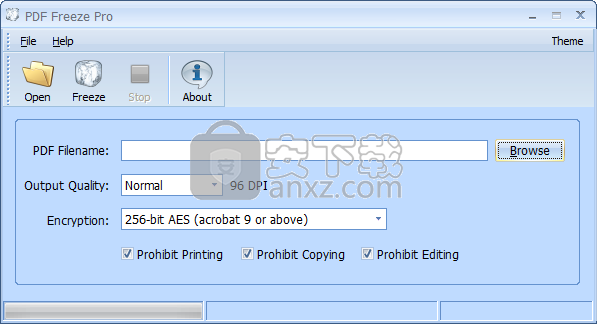
软件功能
可以将常见的PDF(包括文本和图像)转换为图像PDF。
输出的PDF文档中根本没有文本,并且所有页面都转换为图像。
转换后的图像PDF可以像以前任何PDF阅读器一样阅读,但是没有用于复制,编辑或提取的文本选项。
PDF Freeze使您可以更改图像质量。例如,如果您要将演示PDF发送给用户仅用于预览目的。您可以将输出质量设置为低。
PDF Freeze使您可以更改图像质量。
例如,如果您要将演示PDF发送给用户仅用于预览目的。您可以将输出质量设置为低。
软件特色
PDF Freeze是一种旨在帮助您保护共享的PDF文件免遭编辑,提取或复制的工具。
指定输出质量和加密类型
快速而平稳的安装之后,您将受到坚固耐用但用户友好的界面的欢迎,该界面不太可能给您带来麻烦。您可以通过添加要保护的文件开始,然后指定输出质量和加密类型。
由于该工具的想法是将PDF文档转换为PDF图像,因此您可以选择几种输出,即非常低,低,正常,高,最佳和自定义。此外,您可以不加密文件,也可以在原始文件中选择算法。其他选项包括40位RC4、128位RC4、128位AES和256位AES。
在转换文档之前,您还可以考虑所需的保护类型,并指定是否禁止打印,复制和编辑。选择所需的选项后,可以单击上方菜单中的“冻结”按钮以及应存储新文件的位置。
方便的工具,可帮助保护您与他人共享的PDF文件
万一您需要定期共享PDF文档,并且想要确保内容没有被盗或编辑,那么您可以考虑尝试使用PDF Freeze。
该工具还可以派上用场,以保护公司文档免遭任何追求敏感信息的人轻易访问。
安装方法
1、下载并解压软件,双击安装程序进入如下的语言选择界面,选择中文语言,点击【OK】。
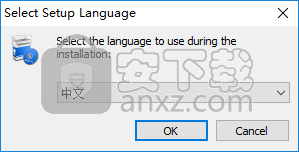
2、随即进入PDF Freeze安装向导,单击【下一步】按钮。

3、选择目标位置,用户可以选择默认的C:\Program Files (x86)\PDFArea\PDF Freeze,也可以自定义。
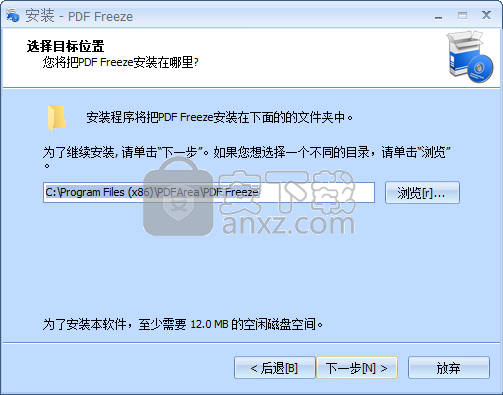
4、选择开始菜单文件夹,用户可以选择默认的PDFArea\PDF Freeze,也可以自定义。
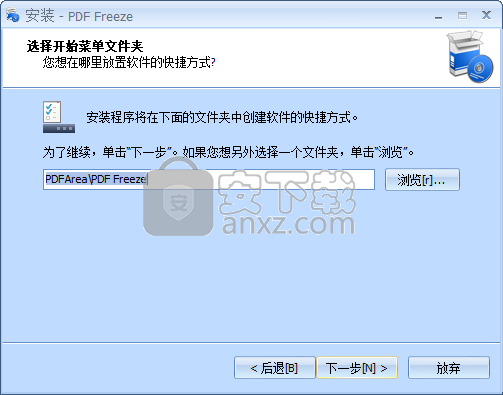
5、选择附加任务,勾选Create a desktop icon以及Create a Quick Launch icon的选项,点击【下一步】按钮。
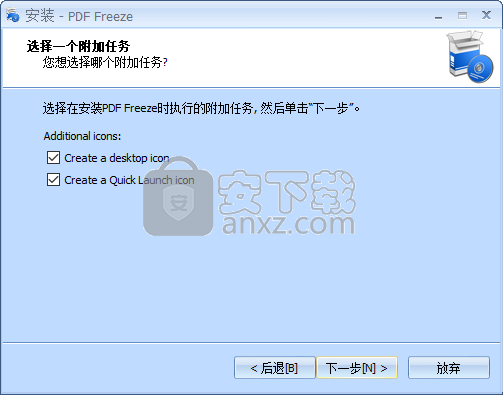
6、准备开始安装,点击【安装】按钮进行安装。
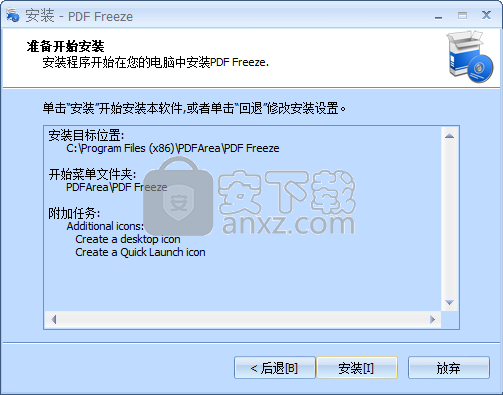
7、弹出如下的PDF Freeze安装完成的提示,点击【完成】。
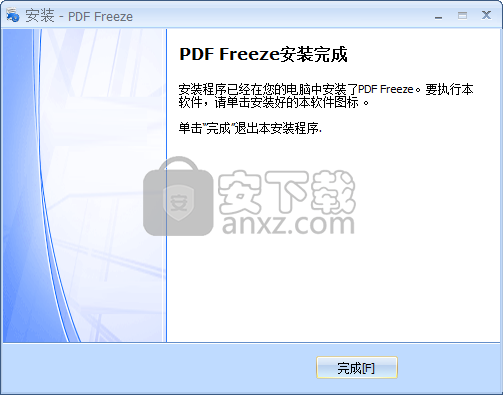
8、将补丁文件“PDFFreeze.exe”复制到软件的安装目录,默认路径为C:\Program Files (x86)\PDFArea\PDF Freeze。
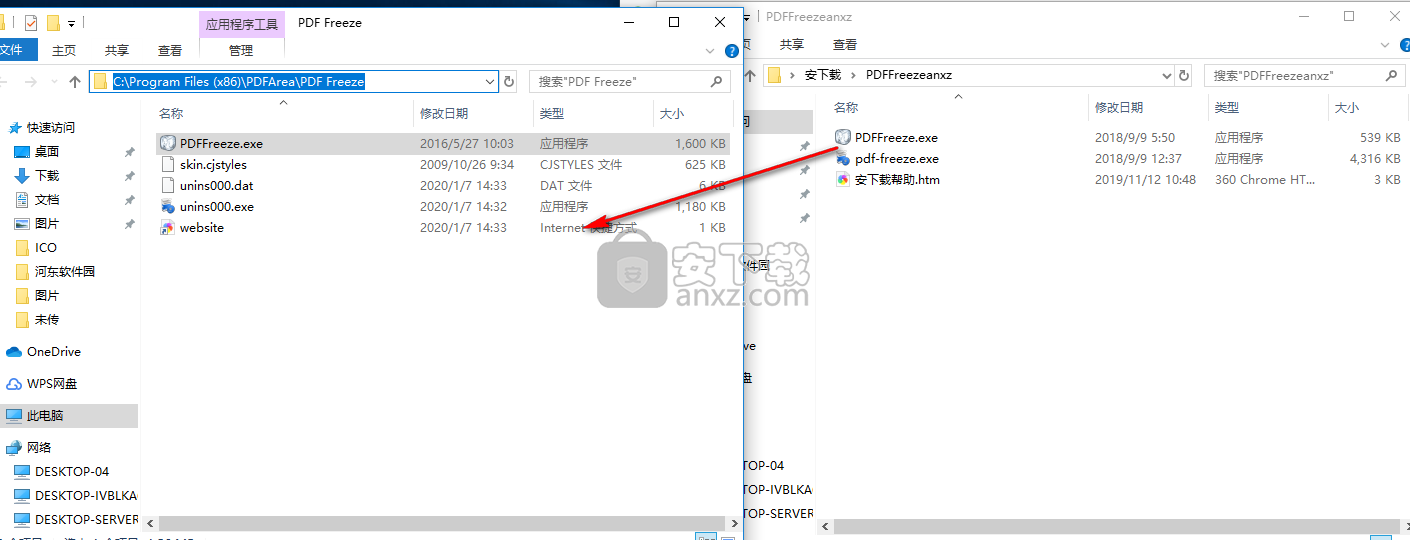
9、弹出如下的安装成功的提示,点击【替换目标中的文件】。
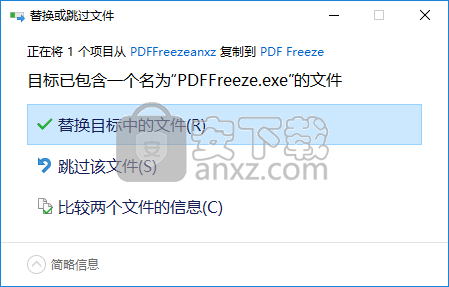
使用方法
1、运行PDF Freeze,进入如下所示的软件主界面。
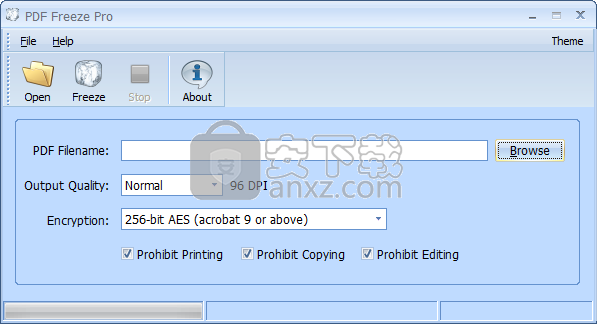
2、点击【open】按钮,然后打开要加密的PDF文件。
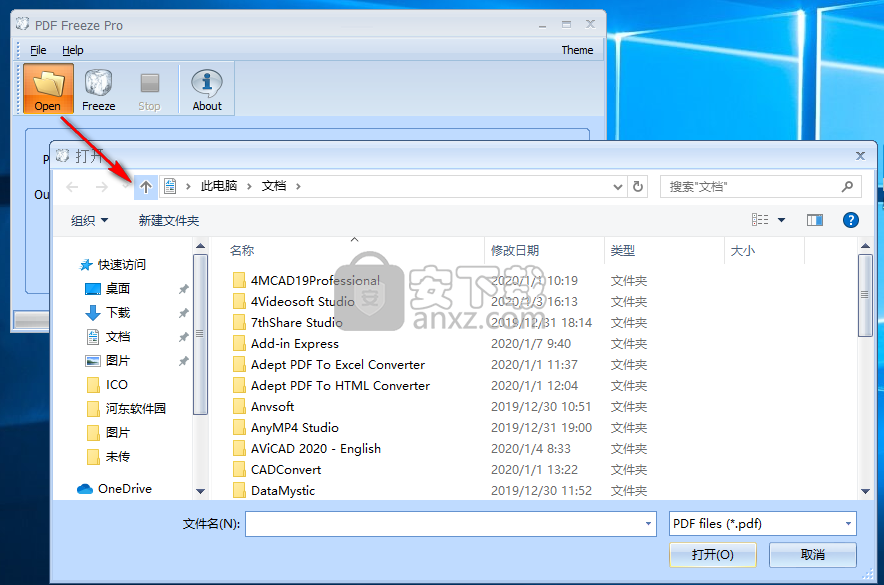
3、设置输出的PDF图像质量,您可以根据需要进行调整。
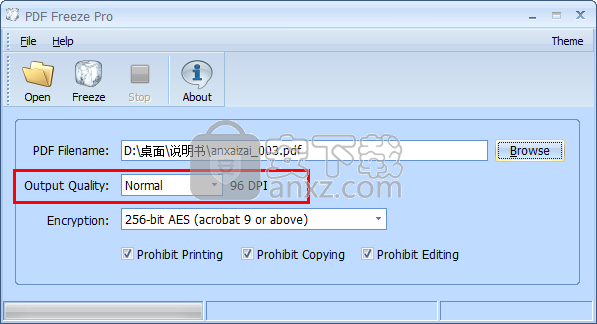
4、加密类型,提供了多种加密算法,您可以根据需要进行选择。
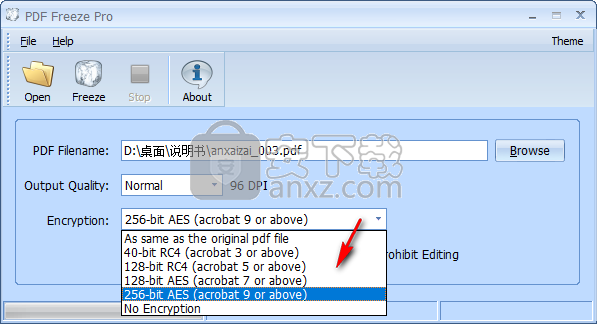
5、提供了禁止复印、禁止复制、禁止编辑等多种功能。
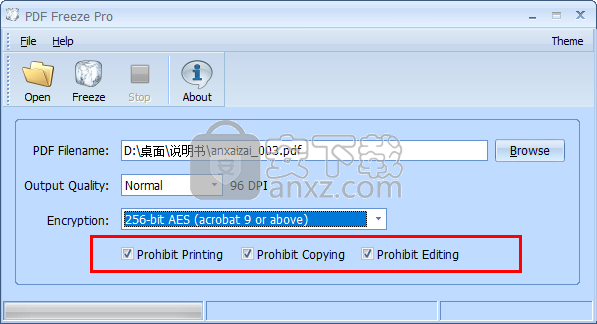
6、点击【freeze】按钮即可进行加密。
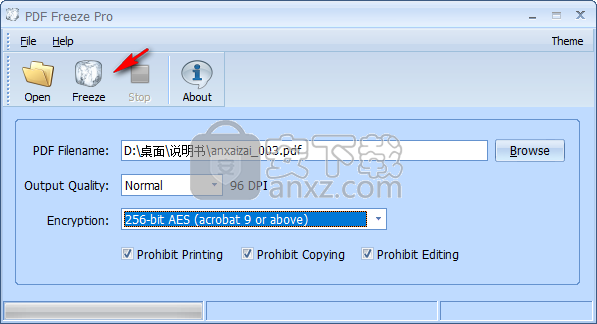
人气软件
-

文件夹加密软件免费版 0.73 MB
/简体中文 -

WD Security(西数移动硬盘加密软件) 14.6 MB
/简体中文 -

顶级加密软件 PGP Desktop 9.9.0 中文注册版 40.00 MB
/简体中文 -

PC微信加密图片解密工具 0.01 MB
/简体中文 -

便携式文件夹加密器 1.10 MB
/简体中文 -

USB Copy Protection(USB复制保护工具) 27.55 MB
/简体中文 -

Virbox Protector加壳工具 10.1 MB
/简体中文 -

密齿私人文件柜 16.2 MB
/简体中文 -

TrueCrypt 7.1a 简体中文版 1.38 MB
/简体中文 -

AfterCodecs中文汉化版 10.1 MB
/简体中文


 河南互诚通 v5.0.0.2
河南互诚通 v5.0.0.2  gilisoft usb encryption 11(U盘加密软件) v11.0.0 中文
gilisoft usb encryption 11(U盘加密软件) v11.0.0 中文  Granite Portable(U盘文件加密工具) v2.0.0.0 免费版
Granite Portable(U盘文件加密工具) v2.0.0.0 免费版  Abelssoft CryptBox 2020 v8.1
Abelssoft CryptBox 2020 v8.1 









